win8.1安装autocad的netframework3.5问题解决
Win8.1中常见错误代码
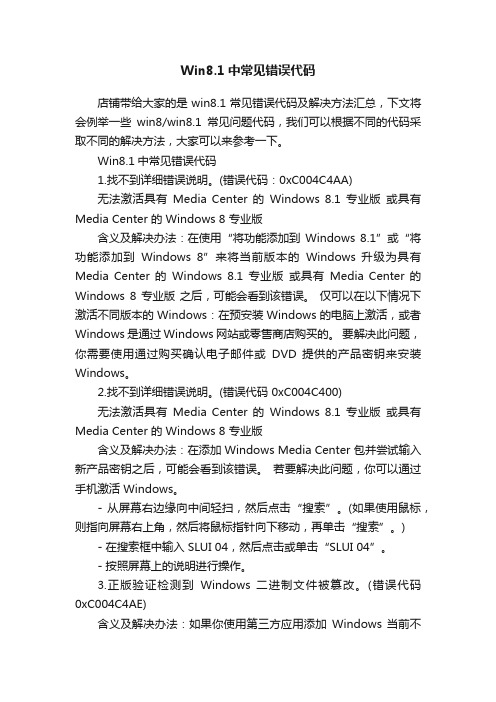
Win8.1中常见错误代码店铺带给大家的是win8.1常见错误代码及解决方法汇总,下文将会例举一些win8/win8.1常见问题代码,我们可以根据不同的代码采取不同的解决方法,大家可以来参考一下。
Win8.1中常见错误代码1.找不到详细错误说明。
(错误代码:0xC004C4AA)无法激活具有Media Center 的Windows 8.1 专业版或具有Media Center 的 Windows 8 专业版含义及解决办法:在使用“将功能添加到Windows 8.1”或“将功能添加到Windows 8”来将当前版本的Windows 升级为具有Media Center 的Windows 8.1 专业版或具有Media Center 的Windows 8 专业版之后,可能会看到该错误。
仅可以在以下情况下激活不同版本的 Windows:在预安装 Windows 的电脑上激活,或者Windows 是通过 Windows 网站或零售商店购买的。
要解决此问题,你需要使用通过购买确认电子邮件或DVD 提供的产品密钥来安装Windows。
2.找不到详细错误说明。
(错误代码 0xC004C400)无法激活具有Media Center 的Windows 8.1 专业版或具有Media Center 的 Windows 8 专业版含义及解决办法:在添加 Windows Media Center 包并尝试输入新产品密钥之后,可能会看到该错误。
若要解决此问题,你可以通过手机激活 Windows。
- 从屏幕右边缘向中间轻扫,然后点击“搜索”。
(如果使用鼠标,则指向屏幕右上角,然后将鼠标指针向下移动,再单击“搜索”。
) - 在搜索框中输入 SLUI 04,然后点击或单击“SLUI 04”。
- 按照屏幕上的说明进行操作。
3.正版验证检测到Windows 二进制文件被篡改。
(错误代码0xC004C4AE)含义及解决办法:如果你使用第三方应用添加Windows 当前不支持的显示语言,可能会看到此错误。
win8系统下安装 .NET Framework 3.5出现错误代码:0x800F0906
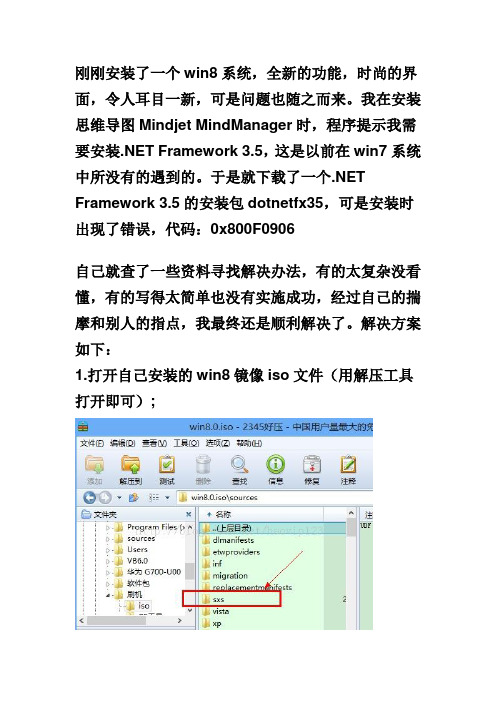
刚刚安装了一个win8系统,全新的功能,时尚的界面,令人耳目一新,可是问题也随之而来。
我在安装思维导图Mindjet MindManager时,程序提示我需要安装.NET Framework 3.5,这是以前在win7系统中所没有的遇到的。
于是就下载了一个.NET Framework 3.5的安装包dotnetfx35,可是安装时出现了错误,代码:0x800F0906
自己就查了一些资料寻找解决办法,有的太复杂没看懂,有的写得太简单也没有实施成功,经过自己的揣摩和别人的指点,我最终还是顺利解决了。
解决方案如下:
1.打开自己安装的win8镜像iso文件(用解压工具打开即可);
2.从中提取sources\sxs文件夹复制到D:\sources (需要自己手动在D盘符下建立这个文件夹,当然也可以在其它盘符下新建);
3.打开 C:\windows\system32 文件夹,找
到 cmd.exe,右击,选择"以管理员身份运行";
4.在命令行执行以下命令:
dism.exe /online
/enable-feature /featurename:NetFX3 /Source:D:\ sources\sxs
这里需要注意:在每个反斜杠/ 之前是有空格的,如果没有空格,则执行不会成功。
这是为了把第一二步操作提取出来;
这个过程需要1到2分钟,大家耐心等待,直到出现“操作成功完成”,表明已经大功告成了。
.net-framework3.5安装及出错解决方法
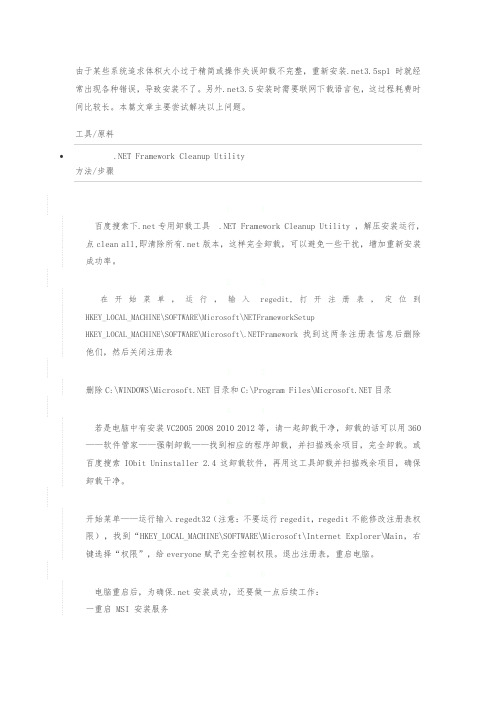
由于某些系统追求体积大小过于精简或操作失误卸载不完整,重新安装.net3.5sp1时就经常出现各种错误,导致安装不了。
另外.net3.5安装时需要联网下载语言包,这过程耗费时间比较长。
本篇文章主要尝试解决以上问题。
工具/原料.NET Framework Cleanup Utility方法/步骤1. 1百度搜索下.net专用卸载工具.NET Framework Cleanup Utility ,解压安装运行,点clean all,即清除所有.net版本,这样完全卸载,可以避免一些干扰,增加重新安装成功率。
2. 2在开始菜单,运行,输入regedit,打开注册表,定位到HKEY_LOCAL_MACHINE\SOFTWARE\Microsoft\NETFrameworkSetupHKEY_LOCAL_MACHINE\SOFTWARE\Microsoft\.NETFramework找到这两条注册表信息后删除他们,然后关闭注册表3. 3删除C:\WINDOWS\目录和C:\Program Files\目录4. 4若是电脑中有安装VC2005 2008 2010 2012等,请一起卸载干净,卸载的话可以用360——软件管家——强制卸载——找到相应的程序卸载,并扫描残余项目,完全卸载。
或百度搜索IObit Uninstaller 2.4这卸载软件,再用这工具卸载并扫描残余项目,确保卸载干净。
5. 5开始菜单——运行输入regedt32(注意:不要运行regedit,regedit不能修改注册表权限),找到“HKEY_LOCAL_MACHINE\SOFTWARE\Microsoft\Internet Explorer\Main,右键选择“权限”,给everyone赋予完全控制权限。
退出注册表,重启电脑。
6. 6电脑重启后,为确保.net安装成功,还要做一点后续工作:一重启 MSI 安装服务开始菜单——运行,输入“CMD”命令,在弹出的对话框中输入命令:msiexec /unregserver ,回车,并再次输入 msiexec /regserver 。
net framework 3.5 安装失败解决办法
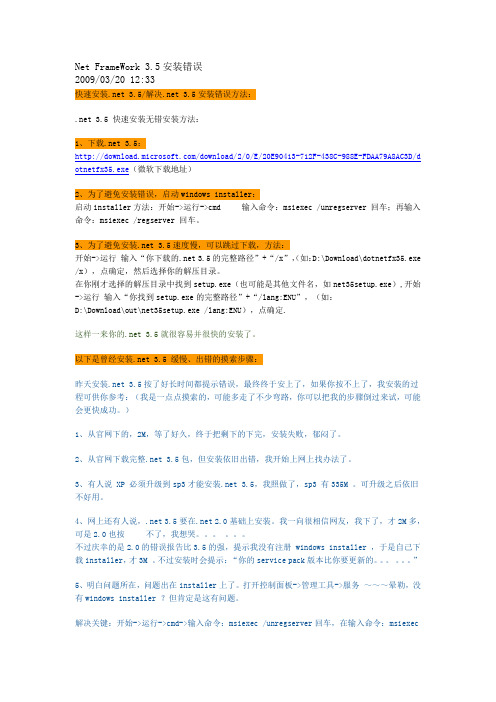
Net FrameWork 3.5安装错误2009/03/20 12:33快速安装.net 3.5/解决.net 3.5安装错误方法:.net 3.5 快速安装无错安装方法:1、下载.net 3.5:/download/2/0/E/20E90413-712F-438C-988E-FDAA79A8AC3D/d otnetfx35.exe(微软下载地址)2、为了避免安装错误,启动windows installer:启动installer方法:开始->运行->cmd 输入命令:msiexec /unregserver 回车;再输入命令:msiexec /regserver 回车。
3、为了避免安装.net 3.5速度慢,可以跳过下载,方法:开始->运行输入“你下载的.net 3.5的完整路径”+“/x”,(如:D:\Download\dotnetfx35.exe /x),点确定,然后选择你的解压目录。
在你刚才选择的解压目录中找到setup.exe(也可能是其他文件名,如net35setup.exe),开始->运行输入“你找到setup.exe的完整路径”+“/lang:ENU”,(如:D:\Download\out\net35setup.exe /lang:ENU),点确定.这样一来你的.net 3.5就很容易并很快的安装了。
以下是曾经安装.net 3.5 缓慢、出错的摸索步骤:昨天安装.net 3.5按了好长时间都提示错误,最终终于安上了,如果你按不上了,我安装的过程可供你参考:(我是一点点摸索的,可能多走了不少弯路,你可以把我的步骤倒过来试,可能会更快成功。
)1、从官网下的,2M,等了好久,终于把剩下的下完,安装失败,郁闷了。
2、从官网下载完整.net 3.5包,但安装依旧出错,我开始上网上找办法了。
3、有人说 XP 必须升级到sp3才能安装.net 3.5,我照做了,sp3 有335M 。
关于win10 NET3.5安装错误解决办法
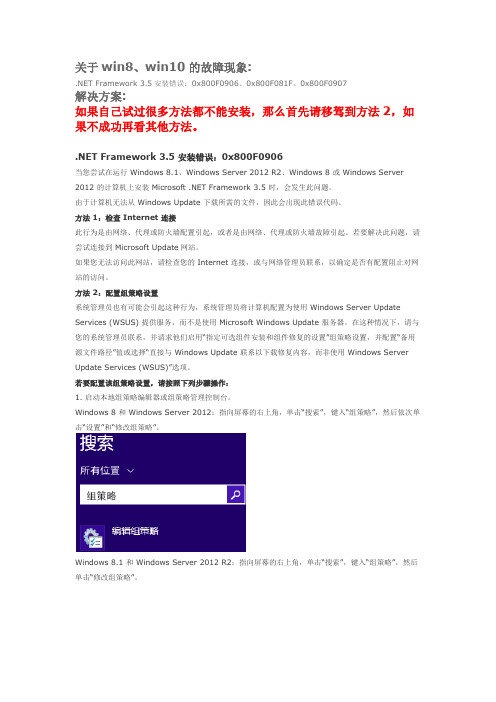
关于win8、win10的故障现象:.NET Framework 3.5安装错误:0x800F0906、0x800F081F、0x800F0907解决方案:如果自己试过很多方法都不能安装,那么首先请移驾到方法2,如果不成功再看其他方法。
.NET Framework 3.5 安装错误:0x800F0906当您尝试在运行 Windows 8.1、Windows Server 2012 R2、Windows 8 或 Windows Server 2012 的计算机上安装 Microsoft .NET Framework 3.5 时,会发生此问题。
由于计算机无法从 Windows Update 下载所需的文件,因此会出现此错误代码。
方法 1:检查 Internet 连接此行为是由网络、代理或防火墙配置引起,或者是由网络、代理或防火墙故障引起。
若要解决此问题,请尝试连接到 Microsoft Update网站。
如果您无法访问此网站,请检查您的 Internet 连接,或与网络管理员联系,以确定是否有配置阻止对网站的访问。
方法 2:配置组策略设置系统管理员也有可能会引起这种行为,系统管理员将计算机配置为使用 Windows Server Update Services (WSUS) 提供服务,而不是使用 Microsoft Windows Update 服务器。
在这种情况下,请与您的系统管理员联系,并请求他们启用“指定可选组件安装和组件修复的设置”组策略设置,并配置“备用源文件路径”值或选择“直接与 Windows Update 联系以下载修复内容,而非使用 Windows Server Update Services (WSUS)”选项。
若要配置该组策略设置,请按照下列步骤操作:1. 启动本地组策略编辑器或组策略管理控制台。
Windows 8 和 Windows Server 2012:指向屏幕的右上角,单击“搜索”,键入“组策略”,然后依次单击“设置”和“修改组策略”。
Windows10系统快速安装.NETFramework3.5的方法,常见问题处理方法

Windows10系统快速安装.NETFramework3.5的方法,常见问题处理方法
.NET Framework 3.5 是微软的.NET框架程序的运行库,有很多软件需要NET 3.5 Framework才能运行,比如说AutoCAD、3DMAX 等。
NET 3.5 Framework可以到系统控制面板里面去开启,但是经常失败,这个方法只是比较快而已。
使用条件:Windows系统正常,精简版系统或使用ghost镜像安装的系统很有可能安装失败。
这个方法理论上100%可以成功,然而世界上没有包治百病的药,后面有一些常见问题和安装失败处理方法。
一、安装方法
1.下载NET Framework 3.5安装工具包
NET Framework 3.5安装工具包点击下载
2. 解压下载好的工具包
3. 将解压得到【sxs】文件夹复制到C盘根目录
把解压得到【sxs】文件夹复制到C盘根目录,直接拖进C盘也行。
4.右键>以管理员身份运行【NET Framework 3.
5.bat】
5. 等待安装完成
随后会显示启动一个或多功能,等待部署进度100%即可,黑框会自动退出。
二、常见问题和处理方法
1. NET Framework 3.5 安装成功了没有 ?
1.1、打开“我的电脑“(快捷键:Win+E);
1.2、复制%systemroot%\\Framework到文件管理器地址栏按键盘【Enter】键;
1.3、在列出来的文件夹中,如果看到v1.0.3705 v
2.0.50727 v
3.0 v3.5文件夹,说明安装成功,否则失败。
Framework
3.5安装失败处理方法。
.net framework 3.5安装失败相关问题的终极解决方案
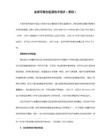
Win10终于安装好了,终于可以长出一口气了。但随之而来的是习惯xp、win7而造成的各种不适,上网卡顿等一大堆问题,没办法,为了快速开机,为了上网快速,为了迎合自己各种使用习惯-----于是各种优化,各种修改;等觉得差不多了,只是没想到,更多的问题在等着我们…….net framework 3.5及其它游戏运行库等无法安装的问题。笔者使用了网上能找到各种解决方案,直至最后绝望的发现-----问题依旧。在一次偶然用原版镜像重装win10后,直接点了.net framework 3.5的安装,没想到竟然安装上了,然后尝试各种安装方式,发现都能安装,各种库的安装也很正常。仔细一想,终于明白了原因,是我们自己的各种折腾,阉割搞坏了我们的Win10,虽然提升了性能和适用,却使它丧失了作为一个成熟系统的完整性,必然会带来安全、稳定等各方面的缺失,不得不说,win10是给各种高配置电脑使用的——这是微软致力硬件开发的必然结果。
6、根据自己的习惯及硬件配置,调整优化win10设置,清理插件及垃圾,一般调整以后,win10在适用性及性能方面都会有很大的改善。
7、作系统备份,现在作的这个是最优备份,如果不出问题,我们一般用它来还原。
以上就是本人使用win10的心得,如果能对您的工作生活有所帮助,就是我荣幸!
4、安装应用软件。只要是win10支持的软件,这个时候安装都不会出什么问题。
5、作系统备份。推荐ghost,虽然win10也有备份还原及dism自定义备份,但还原以后感觉用着与原系统有差别。这个备份是完整的系统备份,虽然可能体积大了点,但相比以后可能出现的让人死去活来的各种问题,还是很必要的;
windows8(8.1)安装AutoCAD的方法
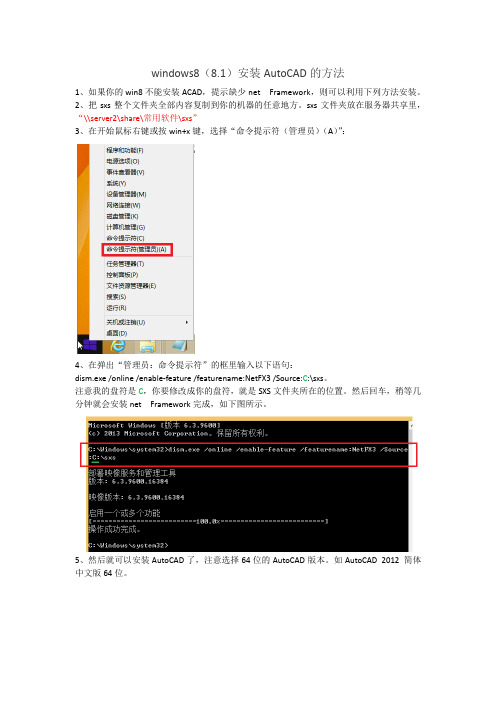
windows8(8.1)安装AutoCAD的方法
1、如果你的win8不能安装ACAD,提示缺少net Framework,则可以利用下列方法安装。
2、把sxs整个文件夹全部内容复制到你的机器的任意地方。
sxs文件夹放在服务器共享里,“\\server2\share\常用软件\sxs”
3、在开始鼠标右键或按win+x键,选择“命令提示符(管理员)(A)”:
4、在弹出“管理员:命令提示符”的框里输入以下语句:
dism.exe /online /enable-feature /featurename:NetFX3 /Source:C:\sxs。
注意我的盘符是C,你要修改成你的盘符,就是SXS文件夹所在的位置。
然后回车,稍等几分钟就会安装net Framework完成,如下图所示。
5、然后就可以安装AutoCAD了,注意选择64位的AutoCAD版本。
如AutoCAD 2012 简体中文版64位。
安装.net Framework3.5安装出错的情况及解决方法
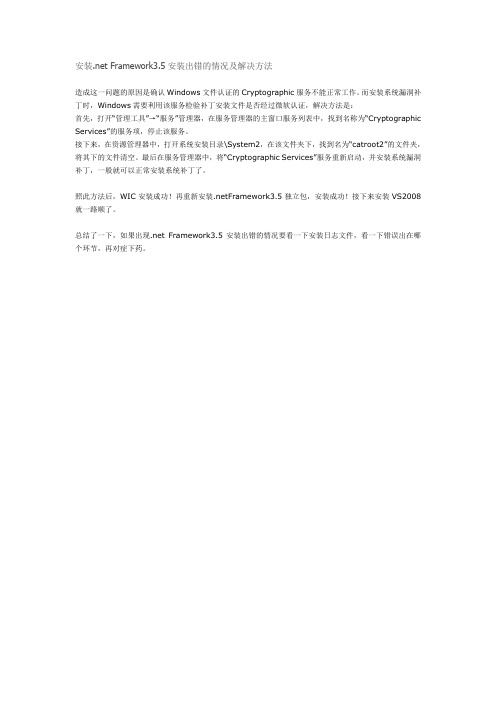
安装.net Framework3.5安装出错的情况及解决方法
造成这一问题的原因是确认Windows文件认证的Cryptographic服务不能正常工作。
而安装系统漏洞补丁时,Windows需要利用该服务检验补丁安装文件是否经过微软认证,解决方法是:
首先,打开“管理工具”→“服务”管理器,在服务管理器的主窗口服务列表中,找到名称为“Cryptographic Services”的服务项,停止该服务。
接下来,在资源管理器中,打开系统安装目录\System2,在该文件夹下,找到名为“catroot2”的文件夹,将其下的文件清空。
最后在服务管理器中,将“Cryptographic Services”服务重新启动,并安装系统漏洞补丁,一般就可以正常安装系统补丁了。
照此方法后,WIC安装成功!再重新安装.netFramework3.5独立包,安装成功!接下来安装VS2008就一路顺了。
总结了一下,如果出现.net Framework3.5安装出错的情况要看一下安装日志文件,看一下错误出在哪个环节,再对症下药。
Win8Win8.1常见错误代码及解决方案
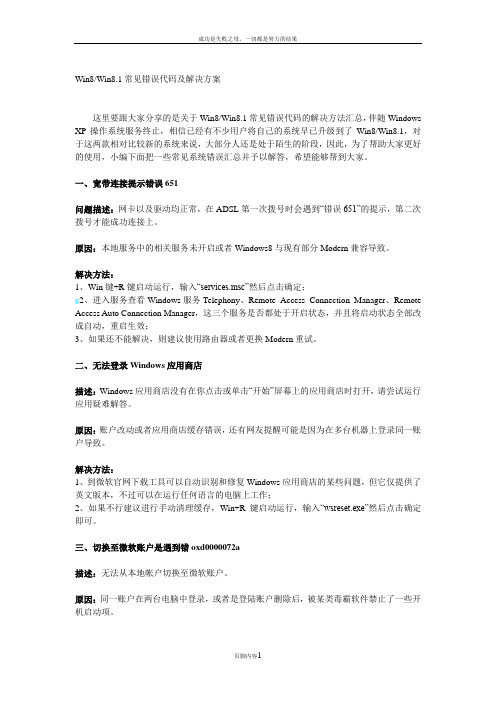
Win8/Win8.1常见错误代码及解决方案这里要跟大家分享的是关于Win8/Win8.1常见错误代码的解决方法汇总,伴随Windows XP操作系统服务终止,相信已经有不少用户将自己的系统早已升级到了Win8/Win8.1,对于这两款相对比较新的系统来说,大部分人还是处于陌生的阶段,因此,为了帮助大家更好的使用,小编下面把一些常见系统错误汇总并予以解答,希望能够帮到大家。
一、宽带连接提示错误651问题描述:网卡以及驱动均正常,在ADSL第一次拨号时会遇到“错误651”的提示,第二次拨号才能成功连接上。
原因:本地服务中的相关服务未开启或者Windows8与现有部分Modern兼容导致。
解决方法:1、Win键+R键启动运行,输入“services.msc”然后点击确定;2、进入服务查看Windows服务Telephony、Remote Access Connection Manager、Remote Access Auto Connection Manager,这三个服务是否都处于开启状态,并且将启动状态全部改成自动,重启生效;3、如果还不能解决,则建议使用路由器或者更换Modern重试。
二、无法登录Windows应用商店描述:Windows应用商店没有在你点击或单击“开始”屏幕上的应用商店时打开,请尝试运行应用疑难解答。
原因:账户改动或者应用商店缓存错误,还有网友提醒可能是因为在多台机器上登录同一账户导致。
解决方法:1、到微软官网下载工具可以自动识别和修复Windows应用商店的某些问题,但它仅提供了英文版本,不过可以在运行任何语言的电脑上工作;2、如果不行建议进行手动清理缓存,Win+R键启动运行,输入“wsreset.exe”然后点击确定即可。
三、切换至微软账户是遇到错oxd0000072a描述:无法从本地帐户切换至微软账户。
原因:同一账户在两台电脑中登录,或者是登陆账户删除后,被某类毒霸软件禁止了一些开机启动项。
win8.1系统安装.netframework3.5出现0x800F0906代码错误
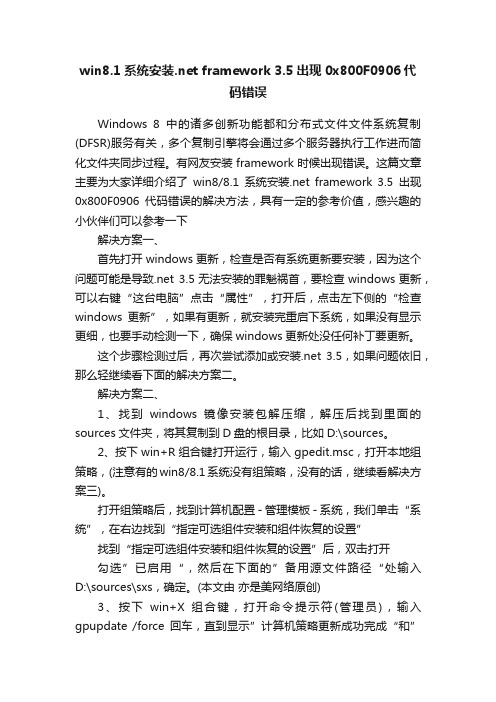
win8.1系统安装.net framework 3.5出现0x800F0906代码错误Windows 8中的诸多创新功能都和分布式文件文件系统复制(DFSR)服务有关,多个复制引擎将会通过多个服务器执行工作进而简化文件夹同步过程。
有网友安装framework时候出现错误。
这篇文章主要为大家详细介绍了win8/8.1系统安装.net framework 3.5出现0x800F0906代码错误的解决方法,具有一定的参考价值,感兴趣的小伙伴们可以参考一下解决方案一、首先打开windows更新,检查是否有系统更新要安装,因为这个问题可能是导致.net 3.5无法安装的罪魁祸首,要检查windows更新,可以右键“这台电脑”点击“属性”,打开后,点击左下侧的“检查windows更新”,如果有更新,就安装完重启下系统,如果没有显示更细,也要手动检测一下,确保windows更新处没任何补丁要更新。
这个步骤检测过后,再次尝试添加或安装.net 3.5,如果问题依旧,那么轻继续看下面的解决方案二。
解决方案二、1、找到windows镜像安装包解压缩,解压后找到里面的sources文件夹,将其复制到D盘的根目录,比如D:\sources。
2、按下win+R组合键打开运行,输入gpedit.msc,打开本地组策略,(注意有的win8/8.1系统没有组策略,没有的话,继续看解决方案三)。
打开组策略后,找到计算机配置 - 管理模板 - 系统,我们单击“系统”,在右边找到“指定可选组件安装和组件恢复的设置”找到“指定可选组件安装和组件恢复的设置”后,双击打开勾选”已启用“,然后在下面的”备用源文件路径“处输入D:\sources\sxs,确定。
(本文由亦是美网络原创)3、按下win+X组合键,打开命令提示符(管理员),输入gpupdate /force回车,直到显示”计算机策略更新成功完成“和”用户策略更新成功完成“。
(这里告诉一个大家一个小技巧,直接复制命令后,在命令提示符窗口点击右键就可以粘贴了),更新成功后,再输入Dism /online /enable-feature /featurename:NetFx3 /All /Source:D:\sources\sxs /LimitAccess,为了不出错,请直接复制粘贴命令。
netframework3.5安装失败的解决思路
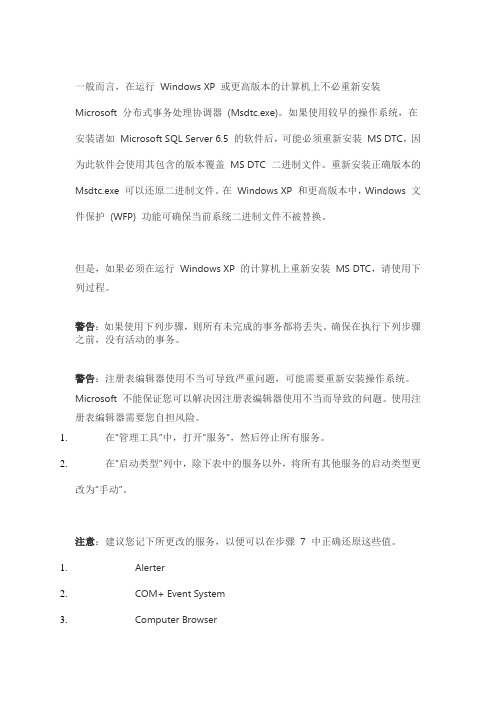
一般而言,在运行Windows XP 或更高版本的计算机上不必重新安装Microsoft 分布式事务处理协调器(Msdtc.exe)。
如果使用较早的操作系统,在安装诸如Microsoft SQL Server 6.5 的软件后,可能必须重新安装MS DTC,因为此软件会使用其包含的版本覆盖MS DTC 二进制文件。
重新安装正确版本的Msdtc.exe 可以还原二进制文件。
在Windows XP 和更高版本中,Windows 文件保护(WFP) 功能可确保当前系统二进制文件不被替换。
但是,如果必须在运行Windows XP 的计算机上重新安装MS DTC,请使用下列过程。
警告:如果使用下列步骤,则所有未完成的事务都将丢失。
确保在执行下列步骤之前,没有活动的事务。
警告:注册表编辑器使用不当可导致严重问题,可能需要重新安装操作系统。
Microsoft 不能保证您可以解决因注册表编辑器使用不当而导致的问题。
使用注册表编辑器需要您自担风险。
1.在“管理工具”中,打开“服务”,然后停止所有服务。
2.在“启动类型”列中,除下表中的服务以外,将所有其他服务的启动类型更改为“手动”。
注意:建议您记下所更改的服务,以便可以在步骤7 中正确还原这些值。
1.Alerter+ Event Systemputer Browser4.Distributed Link Tracking Client5.DNS Client6.Event Log7.IPSEC Services8.Logical Disk Manager9.Messenger Logon11.NT LM Security Support Providerwork Connections13.Plug and Play14.Remote Procedure Call (RPC)15.Remote Procedure Call (RPC) Locator16.Removable Storage17.Security Accounts Manager18.Server19.System Event Notification20.Task Scheduler21.TCP/IP NetBIOS Helper22.Windows Management Instrumentation23.Windows Management Instrumentation Driver Extensions24.Windows Time25.Workstation3.关闭“服务”,然后重新启动计算机。
解决Win10上安装.NETFramework3.5错误码0x8024402C问题

解决Win10上安装.NETFramework3.5错误码0x8024402C问题Windows10上安装.net framework3.5
⽅法⼀编辑本地组策略
1. 打开本地组策略编辑器,搜索gpedit.msc
2.本地计算机策略>计算机配置>管理模板>系统,找到可选组件安装和组件修复指定设置
3.启⽤
4.双击,打开为可选组件安装和组件修复指定设置组策略设置,然后选择已启⽤;
5.如果要指定替代源⽂件,请在“替代源⽂件路径”框中指定包含软件的完整路径,如
E:\软件及⼯具\dotnetfx35.exe
6.如果执⾏此操作,选中直接联系 Windows 更新以下载修复内容⽽不是Windows 服务器更新服务 (WSUS)复选框。
7.点击或单击“确定”。
8.命令提⽰符下,键⼊gpupdate /force,敲Enter键。
⽅法⼆重启windows update
以管理员⾝份启动命令符,按顺序执⾏以下指令
net stop wuauserv
reg delete HKEY_LOCAL_MACHINE\SOFTWARE\Policies\Microsoft\Windows\WindowsUpdate
net start wuauserv
重启电脑,安装.net framework3.5
连接远程服务器或⽹络原因可能需要尝试多次,第2次安装成功。
在Windows 8 下本地安装.NET Framework 3.5的实现方法
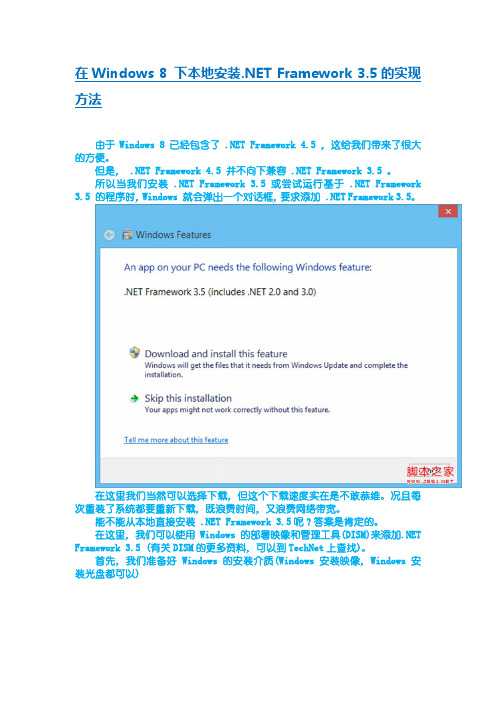
在Windows 8 下本地安装.NET Framework 3.5的实现方法由于Windows 8 已经包含了 .NET Framework 4.5 ,这给我们带来了很大的方便。
但是, .NET Framework 4.5 并不向下兼容 .NET Framework 3.5 。
所以当我们安装 .NET Framework 3.5 或尝试运行基于 .NET Framework 3.5 的程序时,Windows 就会弹出一个对话框,要求添加 .NET Framework 3.5。
在这里我们当然可以选择下载,但这个下载速度实在是不敢恭维。
况且每次重装了系统都要重新下载,既浪费时间,又浪费网络带宽。
能不能从本地直接安装 .NET Framework 3.5呢?答案是肯定的。
在这里,我们可以使用Windows 的部署映像和管理工具(DISM)来添加.NET Framework 3.5 (有关DISM的更多资料,可以到TechNet上查找)。
首先,我们准备好 Windows 的安装介质(Windows 安装映像,Windows 安装光盘都可以)挂载 Windows 安装映像挂载好后盘符为 K:然后,以管理员身份启动命令提示符。
按 Win + X 调出菜单。
执行以下命令:dism.exe /online /enable-feature /featurename:NetFX3 /Source:K:\sources\sxs注意:在这里K是我Windows安装文件的盘符。
正在添加功能。
操作成功完成。
最后,取出光盘或卸载映像。
基于 .NET Framework 3.5 的程序可以正常运行了。
win8系统下安装 .NET Framework 3.5出现错误代码:0x800F0906
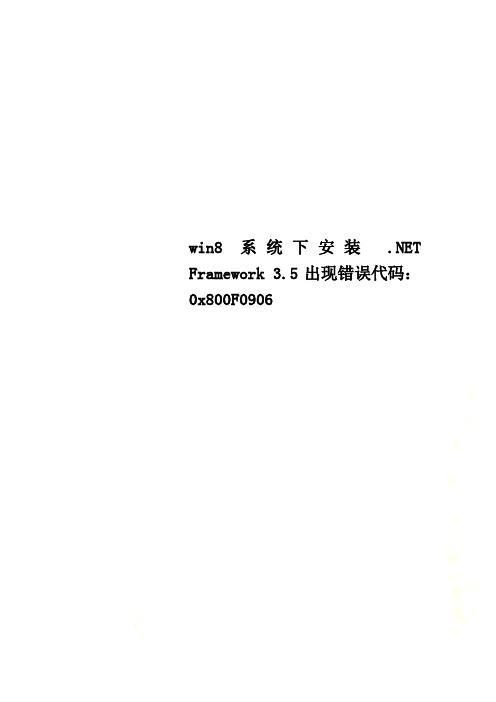
win8系统下安装.NET Framework 3.5出现错误代码:0x800F0906
刚刚安装了一个win8系统,全新的功能,时尚的界面,令人耳目一新,可是问题也随之而来。
我在安装思维导图Mindjet MindManager时,程序提示我需要安装.NET Framework 3.5,这是以前在win7系统中所没有的遇到的。
于是就下载了一个.NET Framework 3.5的安装包dotnetfx35,可是安装时出现了错误,代码:0x800F0906
自己就查了一些资料寻找解决办法,有的太复杂没看懂,有的写得太简单也没有实施成功,经过自己的揣摩和别人的指点,我最终还是顺利解决了。
解决方案如下:
1.打开自己安装的win8镜像iso文件(用解压工具打开即可);
这个过程需要1到2分钟,大家耐心等待,直到出现“操作成功完成”,表明已经大功告成了。
Microsoft .NET Framework 3.5 装不上的问题解决方法
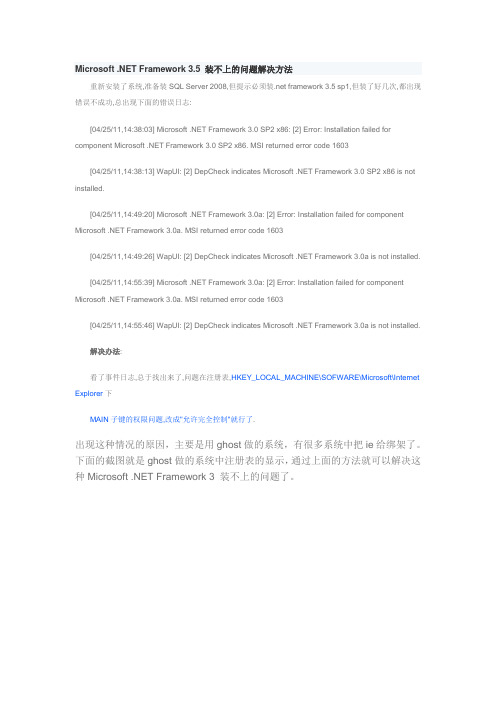
Microsoft .NET Framework 3.5 装不上的问题解决方法重新安装了系统,准备装SQL Server 2008,但提示必须装.net framework 3.5 sp1,但装了好几次,都出现错误不成功,总出现下面的错误日志:[04/25/11,14:38:03] Microsoft .NET Framework 3.0 SP2 x86: [2] Error: Installation failed for component Microsoft .NET Framework 3.0 SP2 x86. MSI returned error code 1603[04/25/11,14:38:13] WapUI: [2] DepCheck indicates Microsoft .NET Framework 3.0 SP2 x86 is not installed.[04/25/11,14:49:20] Microsoft .NET Framework 3.0a: [2] Error: Installation failed for component Microsoft .NET Framework 3.0a. MSI returned error code 1603[04/25/11,14:49:26] WapUI: [2] DepCheck indicates Microsoft .NET Framework 3.0a is not installed.[04/25/11,14:55:39] Microsoft .NET Framework 3.0a: [2] Error: Installation failed for component Microsoft .NET Framework 3.0a. MSI returned error code 1603[04/25/11,14:55:46] WapUI: [2] DepCheck indicates Microsoft .NET Framework 3.0a is not installed.解决办法:看了事件日志,总于找出来了,问题在注册表,HKEY_LOCAL_MACHINE\SOFWARE\Microsoft\Internet Explorer下MAIN子键的权限问题,改成"允许完全控制"就行了.出现这种情况的原因,主要是用ghost做的系统,有很多系统中把ie给绑架了。
- 1、下载文档前请自行甄别文档内容的完整性,平台不提供额外的编辑、内容补充、找答案等附加服务。
- 2、"仅部分预览"的文档,不可在线预览部分如存在完整性等问题,可反馈申请退款(可完整预览的文档不适用该条件!)。
- 3、如文档侵犯您的权益,请联系客服反馈,我们会尽快为您处理(人工客服工作时间:9:00-18:30)。
win8.1安装Autocad 的net framework 3.5问题之解决
原来下的cad2008是32位的,后来网上找来个64位补丁,之后就可以在win7系统的64位机里面安装了。
新机是win8.1的系统,安装时提示缺.net framework2.0. 从网上查了查,走了很多弯路,包括直接启用,组策略,镜像等等,各种问题,花了一天时间,终于解决。
过程如下:
win8.1安装过程
1.安装net3.5
由于直接安装cad需要启用.netframework3.5,故需要先解决这个问题。
win8.1是有3.5的,如果是专业版win的话可以从控制面板进入程序,然后使用启用windows功能进入选项,直接启用即可。
如果是家庭版,启用就很麻烦,需要联网,然后出现各种问题,或者连不上很长时间完成不了,或者各种0x错误提示,我遇到有尾号906,801F的错误提示。
只好从网上找,先开始直接从微软官网下载net3.5,结果安装不了。
只好又网上找,可是网上方法一般要用win8.1的镜像文件,我是本本预装的,所以没有镜像文件。
就从网上下了别的大神给出的从镜像文件中抽出3.5然后封装好的文件来安装,又有问题,进度卡在66.5%处再也不动。
试了好多种文件,都没闯过此处。
最后找到一个版本的,就是这个名字:dotNetFx35_W8.1_x64.exe。
终于突破66.5%.成功安装netframework3.5
2. 安装cad
(1)首先把AutoCad 2008文件夹全部拷贝到硬盘C:,否则安装时会提示插入disc 2。
(2)确认里面有en-un文件夹,里面的acad.msi,setup.ini文件是置换过成64位的。
(3)使用setup.exe文件进行安装,不是autocad.msi。
(4)安装完成后,断开网络,启动cad,进入注册页面,此时运行注册机,然后粘贴生成的注册码。
搞定。
以上用到的文件需要自己从网上找,我只给出了自己的实践过程。
